Учите радећи је можда најбољи начин за учењеурадити било шта. То такође није најлакши начин да научите нову вештину уколико не пронађете заиста сјајан почетни водич. Фотографија је једна вештина коју лако можете развити само ако снимите више фотографија (селфиеи нису укључени) и када једном основном ствари попут правила трећине схватите да желите да продубите дубље. Желите да видите које су камере тамо и шта они могу да раде. Желите да видите која се подешавања, ниво експозиције, фокусна дужина, време експозиције итд. Користе за снимање одређеног подешавања и шта најбоље ради у пејзажу. За фотографије које можете пронаћи на мрежи на веб локацијама попут Фликр-а, информације могу бити доступне од стране самог власника, али ако нису, а ако нису обрисане, ево како то сами можете проверити без потребе за додатним апликацијама. Ово ради и на Виндовс и ОС Кс.
Пронађите фотографију која вам се свиђа и коју желите да знатевише о фотографији са становишта. Сјајне фотографије можете пронаћи на Флицкр-у или Инстаграму. Преузмите га на радну површину. Кликните десним тастером миша на слику и у Виндовс-у одаберите „Пропертиес“ из контекстног менија десним кликом. У прозору са својствима идите на картицу Детаљи и померите се према доле до одељка „Камера“ где можете видети која је камера коришћена за снимање фотографије и друга подешавања фотоапарата. Они укључују ИСО брзину, време експозиције, Ф-стоп и још много тога.
За фотографије снимљене камером и касније уређене или манипулиране апликацијама као што је Инстграм, информације се задржавају према заданим поставкама, осим ако их изричито не искључите када их сачувате.
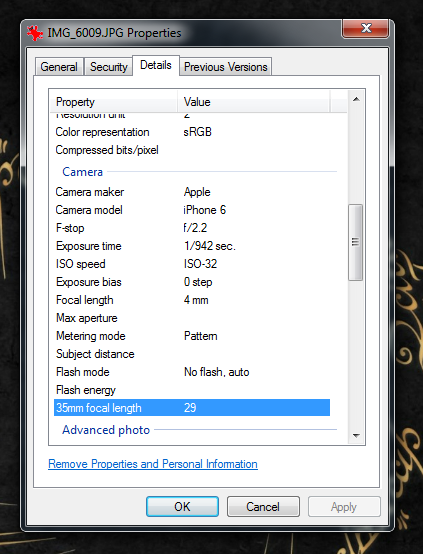
У ОС Кс следите само модел уместо кликаСвојства у контекстном менију десног клика, кликнућете на „Преузми информације“. У прозору који се отвори проширите одељак Више информација да бисте видели детаље и поставке камере. Покушајте да поновите та подешавања на фотоапарату када следећи пут фотографишете и погледајте колико добро раде на вашем објекту и на фотоапарату.

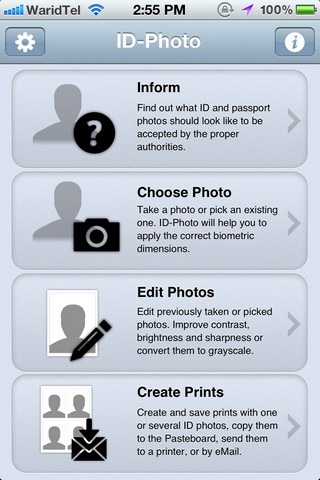











Коментари